文章详情页
Win10设置节电模式图文步骤
浏览:81日期:2023-04-04 08:39:49
现在,很多人都将自己的电脑升级成了win10系统。而不少人发现,Win10十分耗电。那么,Win10怎么设置节电模式?好吧啦网小编就为大家带来Win10设置节电模式图文步骤,一起来看看吧。
一、打开操作中心,点击所有设置;
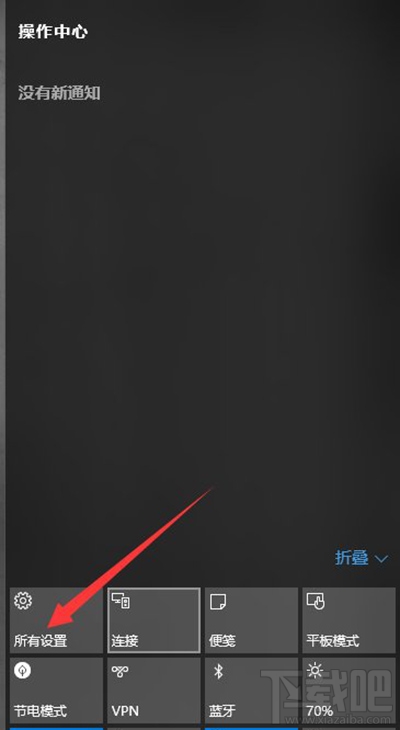
Win10
二、点击系统;
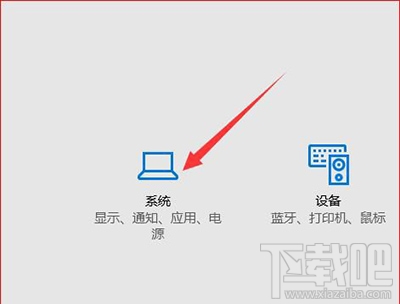
Win10
三、点击节电模式;
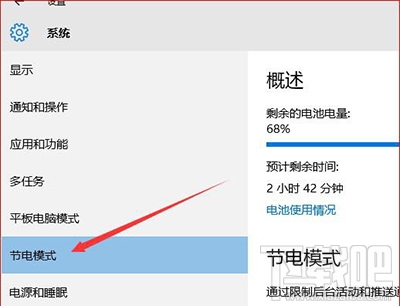
Win10
四、可以自定义当电池电量低于多少时自动进入节电模式,并且可以设置当处于节电模式中可以允许哪些程序任然可以推送和通知消息。
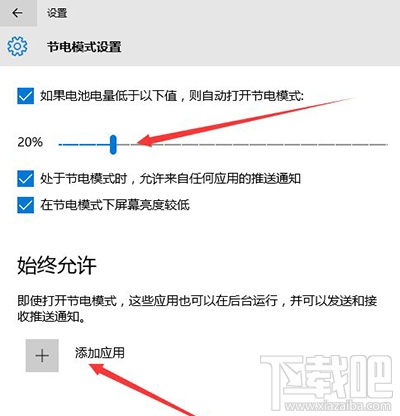
Win10
以上就是好吧啦网Win10设置节电模式图文步骤了,希望能对你有所帮助
相关文章:
排行榜

 网公网安备
网公网安备